Actiontec ရောက်တာ ၎င်းတွင် WiFi စကားဝှက်ကိုပြောင်းလဲရန်၊ ဧည့်သည်ကွန်ရက်များဖန်တီးရန်၊ firewall ကိုပြင်ဆင်သတ်မှတ်ရန်၊ port forwarding လုပ်ဆောင်ရန်နှင့် အမျိုးမျိုးသောအဆင့်မြင့်ဆက်တင်များလုပ်ဆောင်ရန် ရွေးချယ်စရာများကို သင်တွေ့နိုင်မည်ဖြစ်သည်။
မှတ်ချက်: ဝင်ရောက်ခြင်းမပြုမီ၊ သင်သည် သင်၏ PC ကို router သို့ ချိတ်ဆက်ရန် လိုအပ်သည်။ သင်သည် Ethernet ကြိုးကိုသုံးနိုင်သည် သို့မဟုတ် WiFi ကွန်ရက်မှတစ်ဆင့် ချိတ်ဆက်နိုင်သည်။
Actiontec router သို့ မည်ကဲ့သို့ အကောင့်ဝင်ရမည်နည်း။
ထိန်းချုပ်မှုဘောင်ကို သင်ဝင်ရောက်နိုင်စေရန် ဤအဆင့်များကို လိုက်နာပါ-
- ဝဘ်ဘရောက်ဆာကိုဖွင့်ပါ- သင်နှစ်သက်သောဘရောက်ဆာ (Chrome၊ Firefox သို့မဟုတ် Safari ကဲ့သို့) ကိုအသုံးပြုပြီး လိပ်စာဘားတွင် Actiontec router ၏ မူရင်း IP လိပ်စာကို ထည့်သွင်းပါ။ အသုံးများတဲ့လိပ်စာကတော့ http://192.168.0.1
- လော့ဂ်အင်အထောက်အထားများကို ထည့်သွင်းပါ- အသုံးပြုသူအမည်နှင့် စကားဝှက်ကို ထည့်ပါ။ မူရင်းအထောက်အထားများကို router စာရွက်စာတမ်းများ သို့မဟုတ် စက်အညွှန်းတွင် တွေ့ရတတ်သည်။ သင်သည် ယခင်က အထောက်အထားများကို ပြောင်းလဲခဲ့လျှင် လက်ရှိအရာများကို အသုံးပြုပါ။
- ထိန်းချုပ်မှုဘောင်သို့ ဝင်ရောက်ပါ။: သင်သည် မှန်ကန်သောအထောက်အထားများကို ထည့်သွင်းပြီးသည်နှင့် သင်သည် ကွန်ရက်ဆက်တင်များကို စီမံခန့်ခွဲနိုင်သည့်နေရာမှ Actiontec router ထိန်းချုပ်မှု panel ကို သင်ဝင်ရောက်ခွင့် ရရှိမည်ဖြစ်သည်။
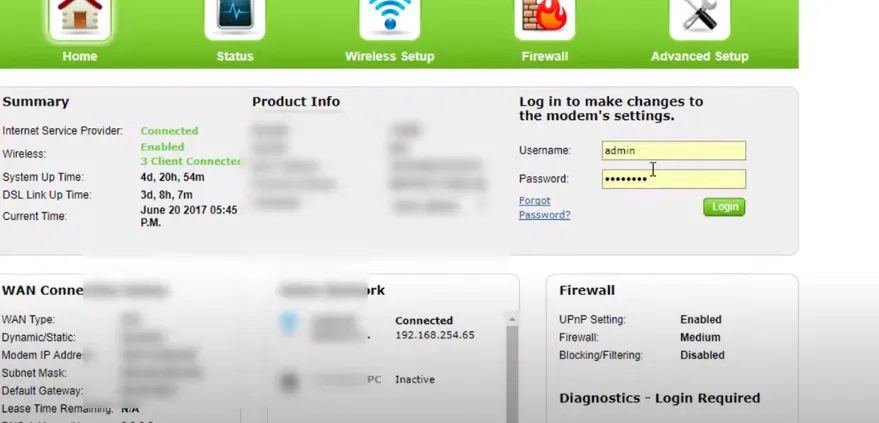
Actiontec WiFi Network ၏ SSID ကိုပြောင်းပါ။
router control panel မှတဆင့် SSID ကို ပြောင်းလဲမှုများ ပြုလုပ်နိုင်ပြီး၊ ဤအဆင့်များကို လိုက်နာခြင်းဖြင့် ဖြစ်နိုင်ပါမည်-
- Actiontec router control panel သို့ လော့ဂ်အင်ဝင်ပါ- ထိန်းချုပ်မှုဘောင်သို့ ဝင်ရောက်ရန် အထက်ဖော်ပြပါ အဆင့်များကို အသုံးပြုပါ။
- ကြိုးမဲ့ကွန်ရက်ဆက်တင်များကဏ္ဍသို့ လမ်းညွှန်ပါ- ထိန်းချုပ်အကန့်ရှိ ကြိုးမဲ့ကွန်ရက် သို့မဟုတ် WLAN ဆက်တင်များကို ရည်ညွှန်းသည့် ရွေးချယ်မှုကို ရှာဖွေပါ။
- SSID ဆက်တင်များကိုရှာပါ- သင့်အားခွင့်ပြုသည့်ရွေးချယ်မှုကိုရှာပါ။ ကွန်ရက်အမည် (SSID) ပြောင်းရန်. ၎င်းကို "SSID" သို့မဟုတ် "Network Name" ဟုတံဆိပ်တပ်နိုင်သည်။
- ကွန်ရက်အမည်ကို ပြောင်းပါ- သင်၏ Actiontec WiFi ကွန်ရက်အတွက် အမည်အသစ်ကို ထည့်သွင်းပြီး အပြောင်းအလဲများကို သိမ်းဆည်းပါ။ ထူးခြားပြီး မှတ်သားရလွယ်ကူသော အမည်ကို သေချာရွေးချယ်ပါ။
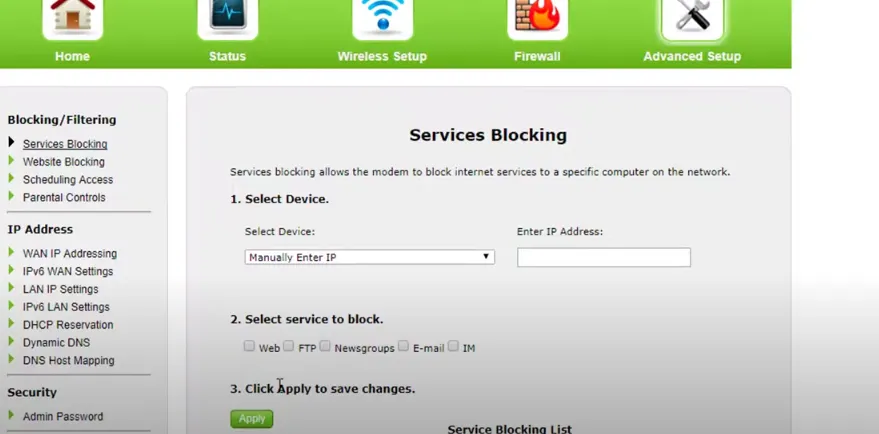
Actiontec WiFi ကွန်ရက် စကားဝှက်ကို ပြောင်းပါ။
router control panel မှတဆင့် စကားဝှက် အပြောင်းအလဲများ ပြုလုပ်နိုင်သည်။ အောက်ပါအဆင့်များအတိုင်း လုပ်ဆောင်ရန်သာ လိုအပ်သည်-
- Actiontec router ထိန်းချုပ်မှုဘောင်သို့ ဝင်ရောက်ပါ။− ထိန်းချုပ်မှုဘောင်သို့ ဝင်ရောက်ရန် အထက်ဖော်ပြပါ အဆင့်များကို အသုံးပြုပါ။
- ကြိုးမဲ့လုံခြုံရေးဆက်တင်များကိုရှာဖွေပါ- ထိန်းချုပ်ဘောင်အတွင်း၊ ကြိုးမဲ့ကွန်ရက်လုံခြုံရေးနှင့်သက်ဆိုင်သည့်ကဏ္ဍကိုရှာဖွေပါ။
- စကားဝှက်ရွေးချယ်ခွင့်ကို ရှာပါ- “စကားဝှက်၊” “လုံခြုံရေးကီး” သို့မဟုတ် “WPA/WPA2 သော့” ဟု တံဆိပ်ကပ်နိုင်သည့် WiFi ကွန်ရက် စကားဝှက်ဆက်တင်ကို ရှာဖွေပါ။
- သင့်စကားဝှက်ကို ပြောင်းပါ- သင်အသုံးပြုလိုသော စကားဝှက်အသစ်ကို ထည့်သွင်းပြီး သင်၏ပြောင်းလဲမှုများကို သိမ်းဆည်းပါ။ သင်၏ WiFi ကွန်ရက်ကို ကာကွယ်ရန် ခိုင်မာပြီး ထူးခြားသည့် စကားဝှက်ကို အသုံးပြုရန် အကြံပြုထားသည်။